Las clásicas playeras negras usadas comunmente por los motociclistas en Estados Unidos tienen ya un nicho grande también en México, y el suo de la técnica del proceso simulado jega un papel primordial para lograrlas
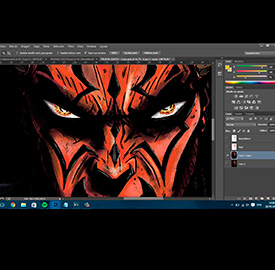 La marca de ropa Larva comenzó como una pequeña tienda en la colonia Roma de la ciudad de México, ahí el visitante puede encontrar ropa de buena calidad a precios razonables, para los que la visitan por primera vez se trata solo de una tienda más con sacos, pantalones, gorras mascadas y vestidos comunes.
La marca de ropa Larva comenzó como una pequeña tienda en la colonia Roma de la ciudad de México, ahí el visitante puede encontrar ropa de buena calidad a precios razonables, para los que la visitan por primera vez se trata solo de una tienda más con sacos, pantalones, gorras mascadas y vestidos comunes.
Pero hay algo que llama la atención de los visitantes y es la especialidad de la marca: La gran variedad de playeras impresas con las imágenes más creativas que afirman los dueños “proviene de una cultura de la psicodélica con un toque Méxicano”.
Luis Cabrera socio fundador de la marca nos confirma “Todas están hechas con serigrafía, no usamos sublimación y tenemos estándares de calidad que podemos considerar de exportación”.
Esta pequeña tienda que comenzó en el 2001 hoy ya cuenta con tres sucursales y varias distribuidoras en la ciudad de México, y sus diseños siguen impactando a los compradores, el más común es el uso de imágenes rasterizadas de alta resolución sobre prendas negras de las que tienen un amplio muestrario.
Este tipo de playeras son muy llamativas, antes eran usadas en clubs de motociclismo, para promocionar películas o música Rock and Roll, o como hace actualmente la marca Larva para comunicar un espíritu psicodélico, comúnmente se imprimen en formatos grandes y con colores muy estridentes ya que sele trata de dar altos contrastes e imágenes con blancos muy fuertes y las partes negras de la imagen la proporcionará la misma playera, uno de los errores más comunes a la hora de hacer estas ilustraciones es usar un fondo blanco para hacer el dibujo base, se recomienda siempre comenzar a ilustrar con un fondo o papel negro, o en el caso de las computadoras con la pantalla inicial en negro.
Imágenes básicas
Cuando imprimimos en serigrafía podemos hacer uso de dos tipos de imágenes, las vectoriales donde podemos separar los colores uno a uno sin ningún problema en el programa en que se realizó, por ejemplo Corel Draw o Adobe ilustrador, aquí tenemos la ventaja de que cada plasta de color funciona por separado y por lo mismo se pueden obtener los positivos de la separación directamente desde estos programas, la segunda opción son las imágenes rasterizadas o en mapas de bits con una combinación de colores comúnmente CMYK, en estas imágenes los colores se combinan para darnos la sensación de una gama infinita de colores. Por ejemplo el naranja lo obtenemos de la mezcla de amarillo y rojo. Pueden ser impresas por medio de una separación de color tradicional en cyan, magenta, amarillo y negro, y se usa comúnmente sobre playeras blancas, la segunda opción para imprimir este tipo de imágenes es la aplicación del Proceso simulado donde tenemos la ventaja de separar la imagen en colores definidos que nosotros asignamos sin necesitar de usar las tintas básicas de la cuatricromía (C,M,Y,K) este sistema lo usamos en playeras negras o colores fuertes.
El proceso simulado
Este proceso se usa principalmente en playeras negras por que nunca vamos a usar el negro en nuestra gama de colores y podemos limitar esta gama a la cantidad de colores que queramos o que se ajusten a nuestro pulpo.
Básicamente lo que haremos es separar una imagen que esta sobre fondo negro en los colores que más nos puedan ayudar a simular una selección de color pero sin usar los colores básicos CMYK, es decir podemos sustituir azul y amarillo por una sola tinta verde o usar una tinta plana gris para lograr una gama más amplia de colores, sin necesidad de usar la cuatricromía.
La separación
Actualmente existen softwares especializados para separar una imagen de este tipo mediante el proceso simulado como El FastFilms que puede integrarse a Photoshop y que ahorra un montón de trabajo al hacer el proceso automáticamente. Otros son Separation Studio y el T.shirt
Por otro lado si no contamos con estos programas siempre podemos utilizar Adobe Photoshop, para ello vamos a utilizar 45 líneas por pulgada y 61 grados para los medios tonos para todos los colores, además de configurar la salida con punto elíptico.
Charlie Toulieb experto serigrafista recomienda contar con una buena unidad de revelado ya que los medios todos son difíciles de manejar si esta no cuenta con la calidad suficiente, además de asegurarse de que los medios todos en los positivos hayan sido controlados por medio de un RIP ya que este software envía la información sobre que tipo de punto se debe usar y el lineaje adecuado. Ahora si estamos montando un taller grande siempre será preferible contar con un equipo de impresión directo a malla con lo que se evitan muchos errores y se logra consistencia en la impresión.
Proceso para hacer la separación con los colores
1. Prepara tu imagen
Una vez que has elegido la imagen que deseas imprimir, expórtala a Photoshop y asegúrate de que esté en modo Mapa de bits y en CMYK, para dividirla en los colores que deseas usar lo recomendable son de 4 a 6 colores o la cantidad adecuada para ajustar a tu equipo.
2. Crea una base
Siempre es importante crear una base que podremos editar para visualizar el trabajo final antes de imprimir. Para hacerla, debemos duplicar la capa original para darle a cada canal diferentes características. Damos clic a la pestaña Imagen, Ajustes y Mapa degradante, aparecerá una ventana con dos opciones de color para la primera capa y elegimos blanco y negro. Luego volvemos a la opción Imagen, Calculaciones, y esto desplegará una nueva ventana con dos opciones de canales, en el primero elegimos Gris y en el segundo Transparente.
3. Nuevo canal
Si volvemos a la pestaña de canales, podremos ver que se agregó uno con las características que seleccionamos como base. Damos doble clic en este nuevo canal y se abrirá una ventana con la opción Spot color, al seleccionarla, aparecerá en esa misma ventana una selección de color y su solidez en una cantidad porcentual. Ésta puede ser cualquiera, depende de tu preferencia y el resultado que desees, pero el color debe ser preferiblemente blanco.
4. Selecciona el color de base
En la pestaña de canales selecciona la opción Nuevo canal y dale el color de la superficie sobre la que pretendes imprimir la imagen, por ejemplo, una camiseta negra. Damos doble clic sobre este canal de color y, al igual que la base, lo convertimos en Spot color. Si das clic en el canal de la base, verás que ahora tiene el color que seleccionaste de fondo. Es recomendable reducir el brillo de la base para obtener un mayor contraste en la imagen, lo mejor es hacerlo ajustando las curvas de brillo y contraste, hazlo hasta que la imagen te guste lo suficiente.
5. Comienza a separar
Una vez que tenemos una base, podemos comenzar a separar los colores. Primero, volvemos a duplicar la capa original y trabajamos sobre la nueva, damos clic en Seleccionar colocando el puntero sobre el tono deseado, seleccionamos en el menú Rango de color y aparecerá una ventana donde podremos nivelar el contraste de la imagen. Si separamos primero el color naranja, por ejemplo, debemos dar clic sobre el tono naranja más puro que haya en la imagen y, con la barra que aparece en la ventana, podemos ajustar el nivel de selección, esto depende también de tus preferencias personales. Cuando hemos elegido la que más nos gusta, damos clic en Ok, y se seleccionarán todos los elementos de la imagen que sean naranjas o tengan cierto grado de este color. Dando clic en Selección, Inversa, lograremos que se seleccione todo lo que no es naranja.
Hay que recordar que podemos seleccionar un color del menú pantone o del cuadro de color de photoshop, no importa que no seleccionemos un color plano por que cada color creado será separado en un canal distinto.
Una vez más damos clic en Imagen, vamos a Ajustes, Mapa degradante, y en la ventana que se despliega encontraremos una barra de color degradado que va de naranja a blanco, en ambos puntos del degradado debemos seleccionar blanco y dar Ok.
Cuando lo hemos hecho, deseleccionamos con Ctrl + D, y podremos ver únicamente el color naranja que integra nuestra imagen, sobre un fondo blanco.
Para imprimir en serigrafía es necesario que cada capa de color esté en blanco y negro; esto lo hacemos seleccionando la pestaña Imagen, y Calculaciones, en la ventana que se abre hay dos opciones de canal, en la primera seleccionamos Gris y en la segunda Transparente. Esto dará como resultado un nuevo canal destinado al color naranja.
Damos clic en este nuevo canal, y en la ventana que aparece seleccionamos una vez más Spot color. En la opción de solidez que aparece un poco más abajo insertamos un valor que puede cambiar de acuerdo al diseño, damos clic en la caja de color y se abrirá una ventana, elegimos la opción Personalizar y obtendremos una gama de colores Pantone, donde podremos elegir el color amarillo que nos parezca más adecuado para nuestra imagen.
Si volvemos a la base que creamos al principio, podemos visualizar cómo está quedando la imagen tratada y, si lo deseamos, ajustar el color a su nueva base dando clic en Imagen, menú Ajustes, Curvas. Es mejor ajustar el nivel de color con curvas que con niveles porque es más preciso. En la pequeña ventana que se abre hay una curva que podemos manejar hasta encontrar el tono que más nos guste en la imagen.
Siempre procuraremos guardar nuestra imagen original para ir comparando los resultados de la combinación de nuestros canales e irlos ajustando mediante niveles o ajustando el tono para acercarlo al original.
Consejos a la hora de imprimir
Se recomienda malla 60 para las bases de playeras oscuras y malla 90 para los colores restantes con una tensión de 35 newtons y tamaños grandes. La forma de imprimir será: Usar mallas con mucha tensión con raseros muy suaves, y vamos a poner nuestra base blanca, presecar y después poner los demás colores mojado sobre mojado. Es preferible usar siempre tintas opacas, no transparentes.






















